Расчет транспортного и земельного налогов в 2021 году в 1С: Бухгалтерии предприятия ред. 3.0

С 2021 года отменена обязанность сдачи расчёта по земельному и транспортному налогам. Но это не означает, что отменена и их уплата. Теперь налогоплательщики должны самостоятельно рассчитать и уплатить налог до 1 марта 2021 года. А затем уже сверить данную сумму с начислением налоговой службы, которое та, в свою очередь, должна будет отправить вам в электронной форме по ТКС, в личный кабинет налогоплательщика, заказным письмом или передать руководителю лично под расписку.
В этом материале расскажем, как организован весь этот процесс изнутри в программе 1С: Бухгалтерия предприятия ред. 3.0 и дадим полезные советы, которые помогут вам вовремя избежать недопонимания с проверяющими органами.
Итак, если расчёт налоговой службы не совпадёт с вашим, например, по причине отсутствия данных о приобретённом вами автомобиле, у вас будет 10 дней на то, чтобы представить пояснения с подтверждающими документами.
Рассылка уведомлений с начислениями будет производиться налоговыми органами в течение 6 месяцев с даты крайнего срока уплаты налога за предшествующий год, то есть до конца августа 2021 года.
Чтобы избежать подобных сюрпризов, ФНС рекомендовала провести заблаговременную сверку (Письмо ФНС России от 16.01.2020 г. №БС-4-21/452@ «Об обеспечении сверки сведений о транспортных средствах и земельных участках организаций»).
Инициировать сверку можно при помощи электронной подписи через Личный кабинет налогоплательщика или Единый портал Госуслуг. Те, у кого такая возможность отсутствует, могут представить запрос на сверку на бумажном носителе лично в отделение ФНС или направить его по почте.
В дальнейшем, при приобретении новых объектов, желательно делать запрос в ФНС о данных постановки его на налоговый учёт, чтобы убедиться в верности исходных точек для просчёта налога. Или после покупки можно направить в ФНС «Сообщение о наличии транспортных средств и (или) земельных участков». Для этого в 1С следует зайти в раздел «Отчёты» и выбрать пункт «Регламентированные отчёты».
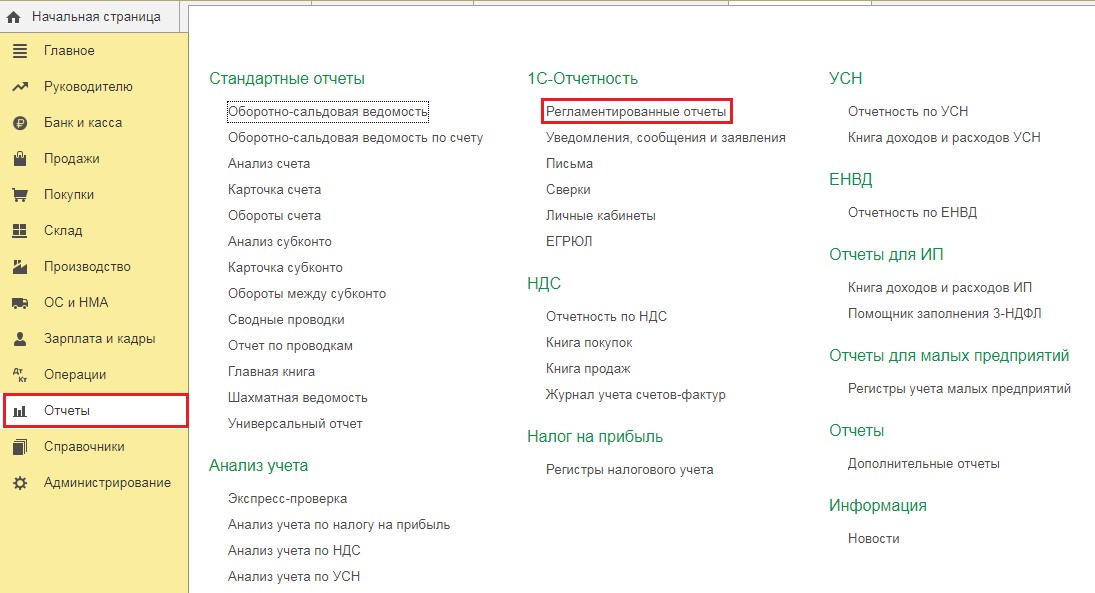
В открывшемся окне перейти по ссылке «Уведомления» и выбрать необходимый пункт.
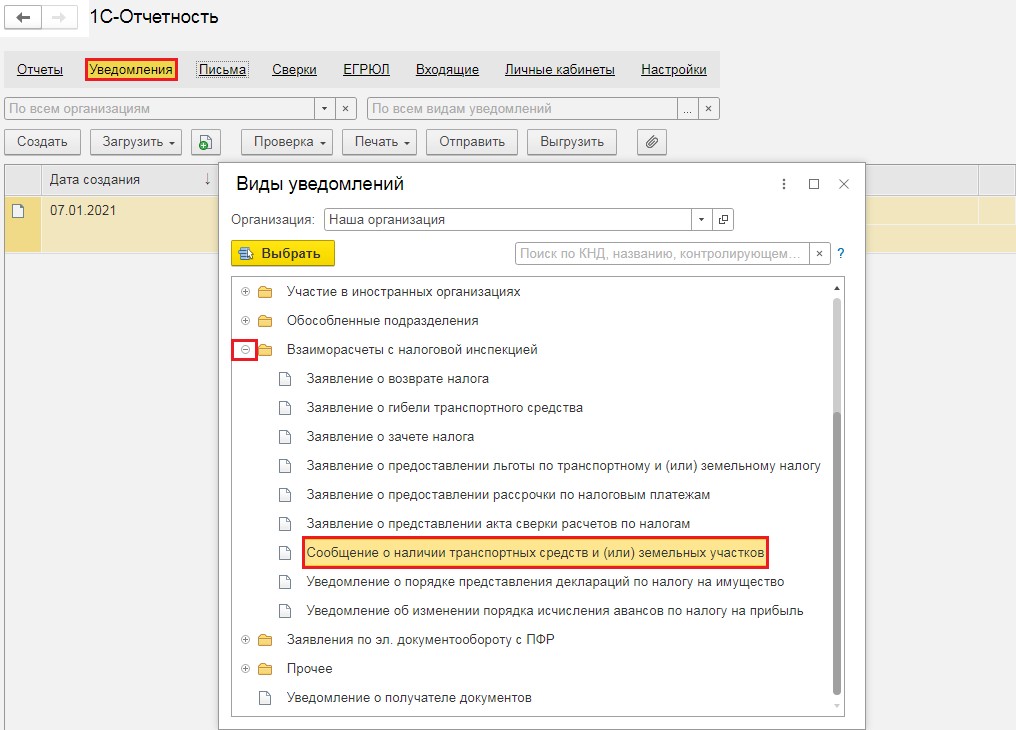
После чего будет открыта форма уведомления, которую необходимо заполнить вручную.
Расчёт транспортного налога в 1С: Бухгалтерии предприятия ред. 3.0
Для верного исчисления транспортного налога в программе 1С: Бухгалтерия предприятия необходимо, чтобы был введён документ «Регистрация транспортных средств».
Расположен он в разделе «Справочники» — «Транспортный налог».
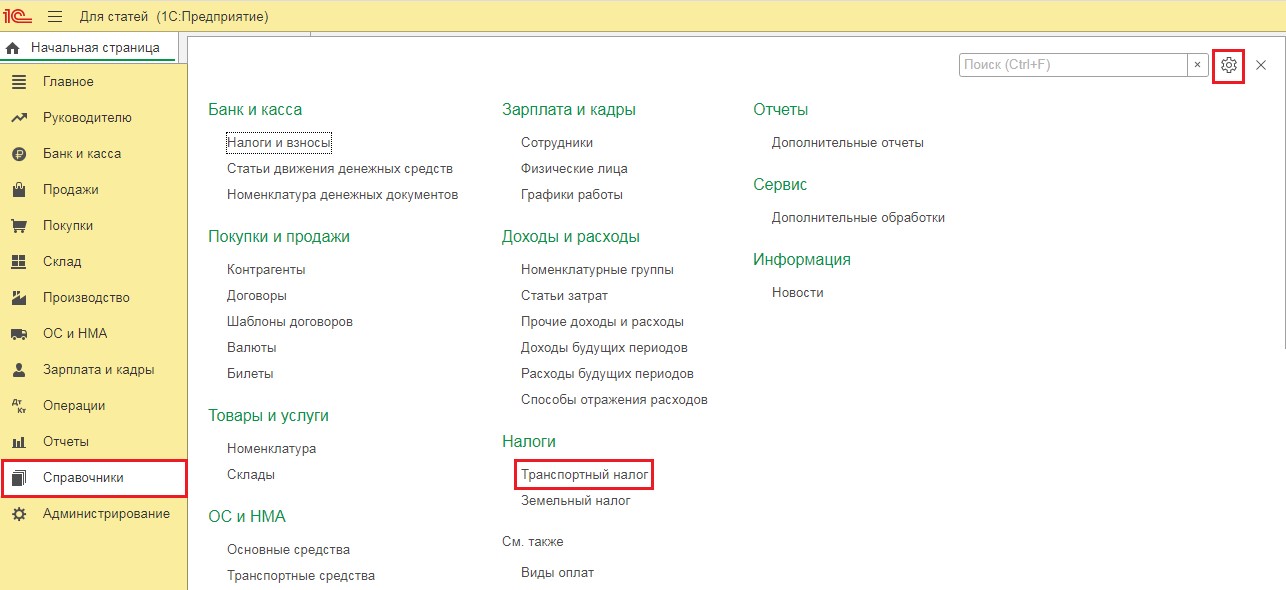
Если в разделе «Справочники» у вас нет такого пункта, то тогда вам нужно перейти в настройки раздела — иконка шестерёнки в правом верхнем углу окна, из выпадающего меню выбрать пункт «Настройка навигации» и в открывшемся окне найти необходимый пункт в левом столбце. Двойным щелчком мыши по нему, или при помощи кнопки «Добавить», его нужно перенести в правую часть окошка, а затем нажать «ОК».
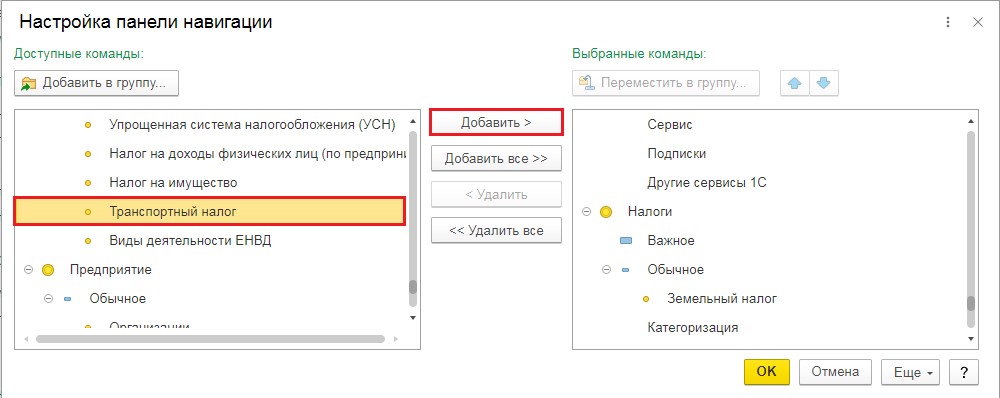
При переходе в пункт «Транспортный налог» будет открыто новое окно, в котором следует выбрать пункт «Регистрация транспортных средств».
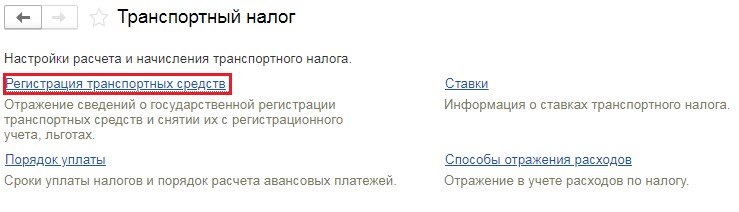
Затем нажать на кнопку «Создать» и выбрать пункт «Регистрация». Далее нужно указать все характеристика автомобиля, согласно паспорту и свидетельству транспортного средства.
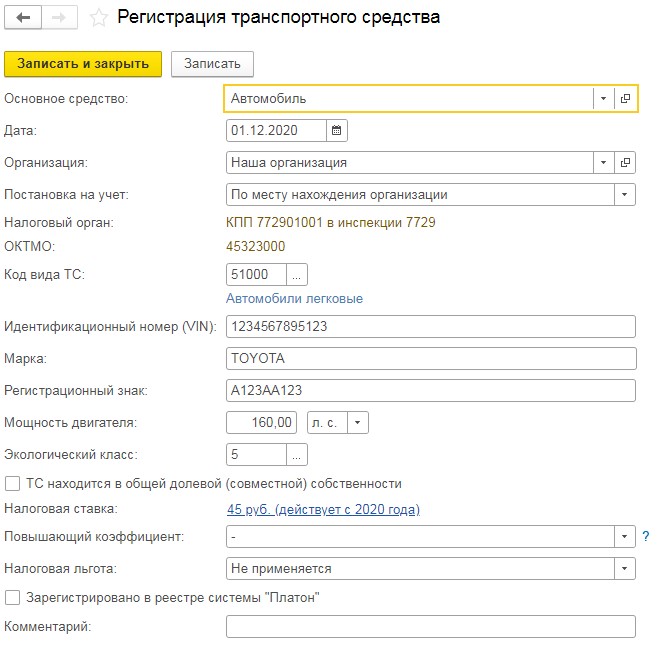
Важно верно заполнить все данные, так как практически от каждого из них зависит расчёт налога.
Например, поле «Дата» — это дата постановки на учёт транспортного средства. Если вы зарегистрировали автомобиль после 15го числа месяца, то этот месяц не будет включён в коэффициент владения, и наоборот. Например, если постановка на учёт автомобиля была произведена 15 ноября или позднее в этом же месяце, то налог будет считаться только за декабрь месяц. А вот если, например, 14 ноября или ранее в этом месяце, то налог будет рассчитан за 2 месяца.
От графы «Постановка на учёт» будут зависеть налоговые ставки. Если машина поставлена на учёт в другом регионе, то это необходимо учитывать.
От кода вида транспортного средства тоже будет зависеть размер ставки, так как для легковых и грузовых машин действуют разные тарифы.
Показатель «Мощность двигателя» напрямую будет влиять на расчёт, так как формула, по которой рассчитывается транспортный налог, выглядит так:
мощность двигателя * налоговая ставка *количество месяцев владения/ 12 * повышающий коэффициент
Повышающий коэффициент применяется к дорогостоящим автомобилям дороже 3 миллионов рублей. В графе «Налоговая льгота» необходимо выбрать подходящий для вас пункт.
Важный нюанс! Если ваша организация планирует применять льготу, то она обязательно должна подать заявление в налоговый орган и получить либо уведомление о применении льготного режима, либо отказ.
Для подачи заявления на льготу необходимо перейти в раздел «Отчёты» и выбрать пункт «Регламентированные отчёты».
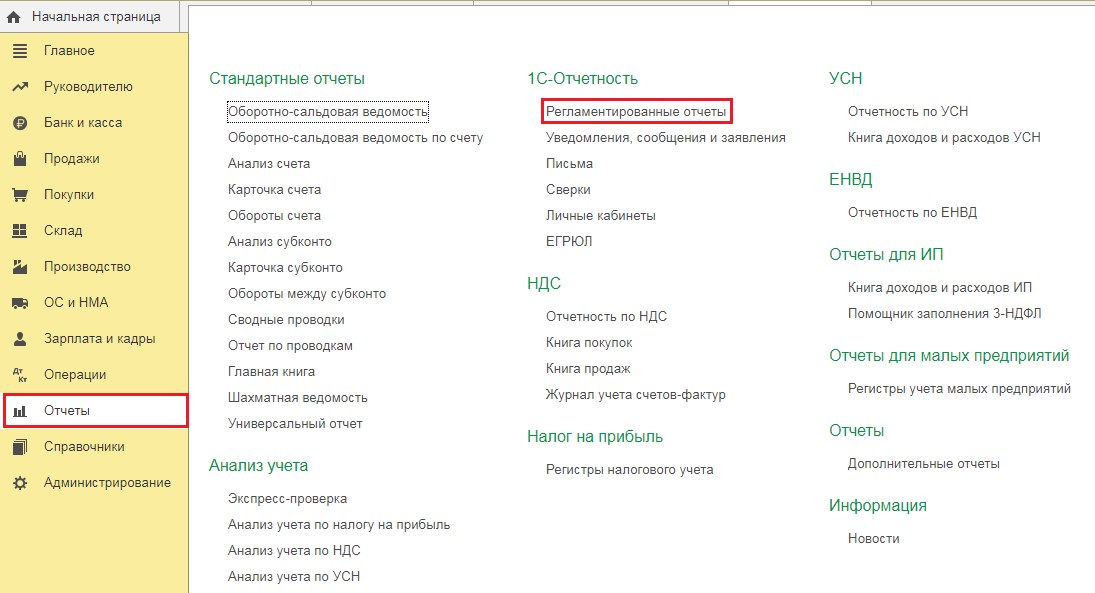
В открывшемся окне следует перейти по ссылке «Уведомления», нажать на кнопку «Создать» и из списка возможных заявлений выбрать «Заявление о предоставлении льготы по транспортному и (или) земельному налогу». Быстро найти нужное заявление можно при помощи строки поиска.
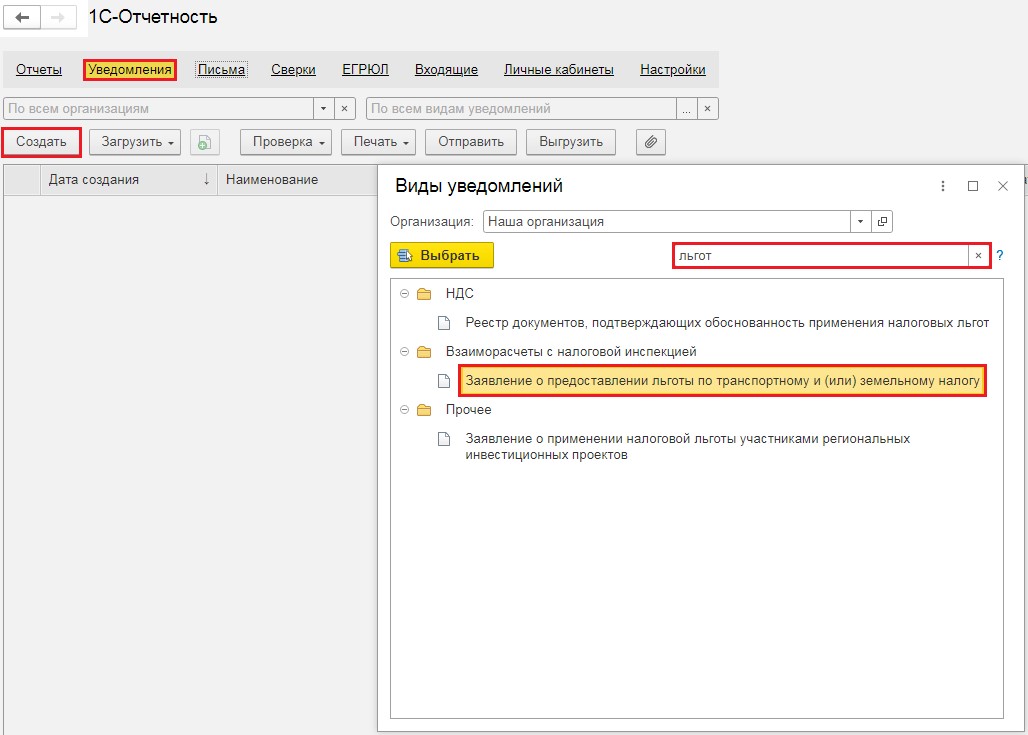
Открывшуюся форму заявления необходимо заполнить вручную, указав данные автомобиля, срок предоставляемой льготы и на основании какого пункта и какого закона вы на неё претендуете.
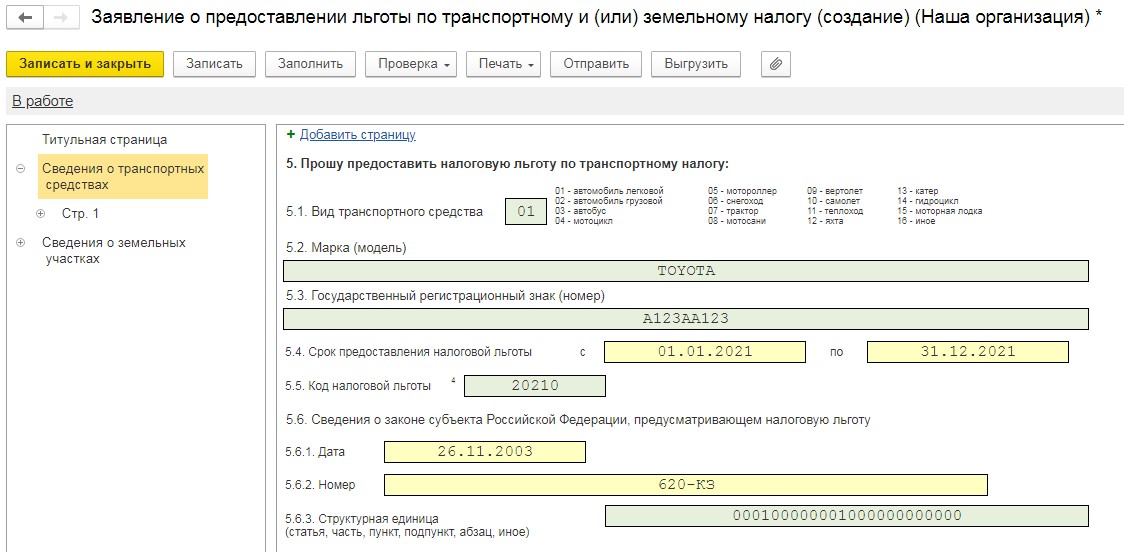
По окончании заполнения, заявление можно отправить в налоговый орган, нажав на кнопку «Отправить», либо распечатать для личного визита в ФНС, либо выгрузить для отправки заявления через стороннего провайдера.
Вернёмся к расчёту налога.
По заполненной ранее форме «Регистрация транспортного средства» видно, что у нашего автомобиля нет повышающего коэффициента, ставка налога составляет 45 рублей, мощность двигателя — 160 лошадиных сил и владеем автомобилем мы ровно месяц.
Рассчитаем налог: 160 * 45 / 12 * 1 = 600 рублей.
Но чтобы не считать налог вручную, мы можем обратиться к обработке «Закрытие месяца» в разделе «Операции».
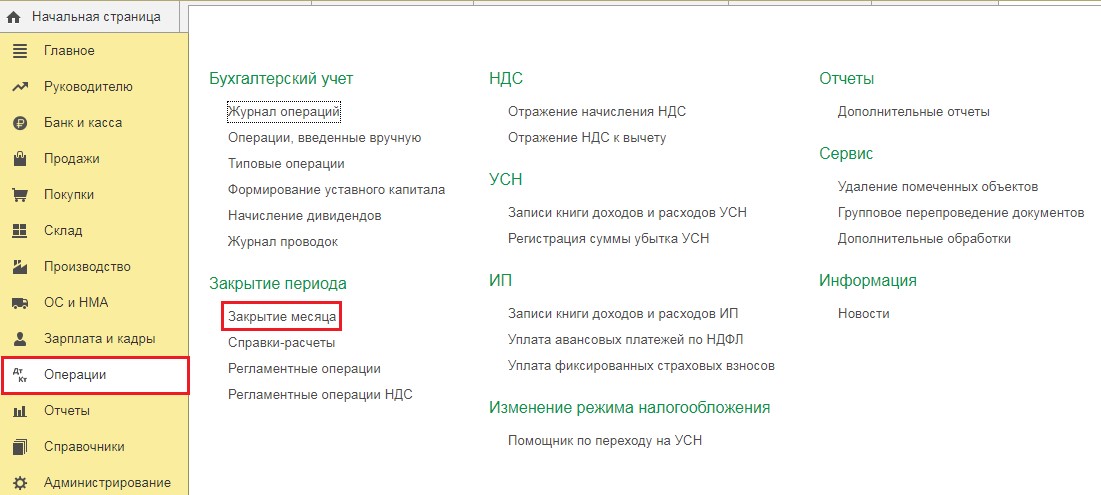
Когда регламентные операции месяца выполнены, нам нужно нажать на пункт «Расчёт транспортного налога» и выбрать пункт «Показать проводки».
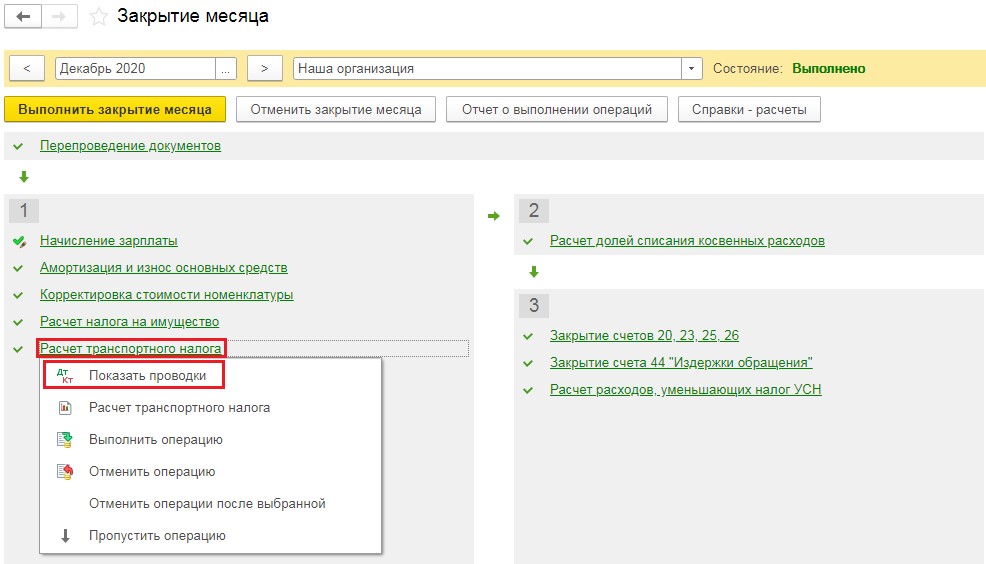
В сумме проводки вы увидите рассчитанный программой налог.

Также, ещё раз нажав на пункт «Транспортный налог», можно выбрать справку-расчёт «Расчёт транспортного налога» и проанализировать расчёт.
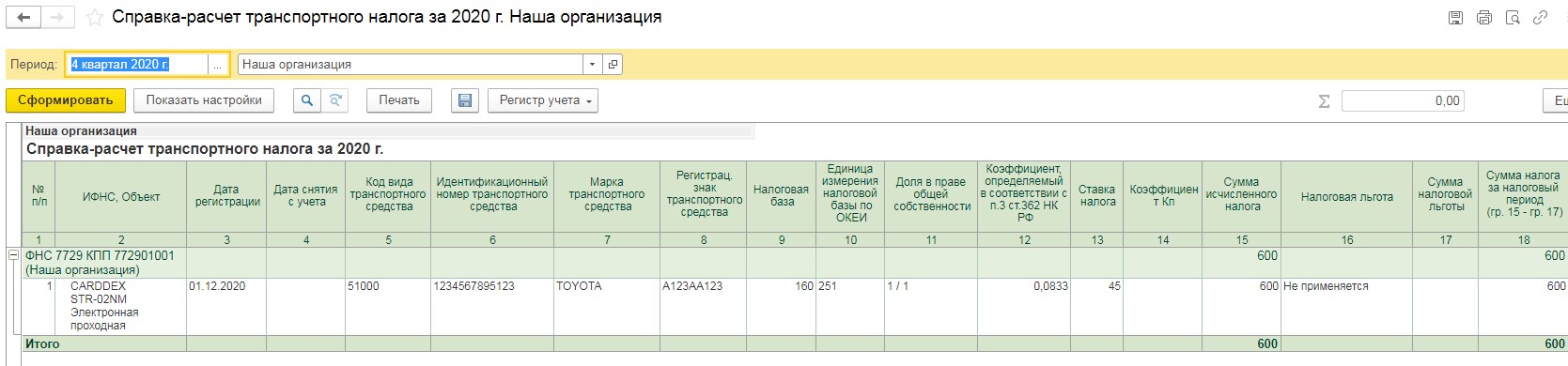
На что в справке следует обратить внимание? Первое — это по каким транспортным средствам был рассчитан налог, ведь может выйти так, что на учёте у вас стоит 2 автомобиля, а налог считается лишь по одному из них. Второй момент — это технические характеристики и наличие льгот.
Узнать, сколько транспортных средств принадлежит вашей организации по данным программы, можно при помощи отчёта «Анализ субконто», расположенного в разделе «Отчёты».
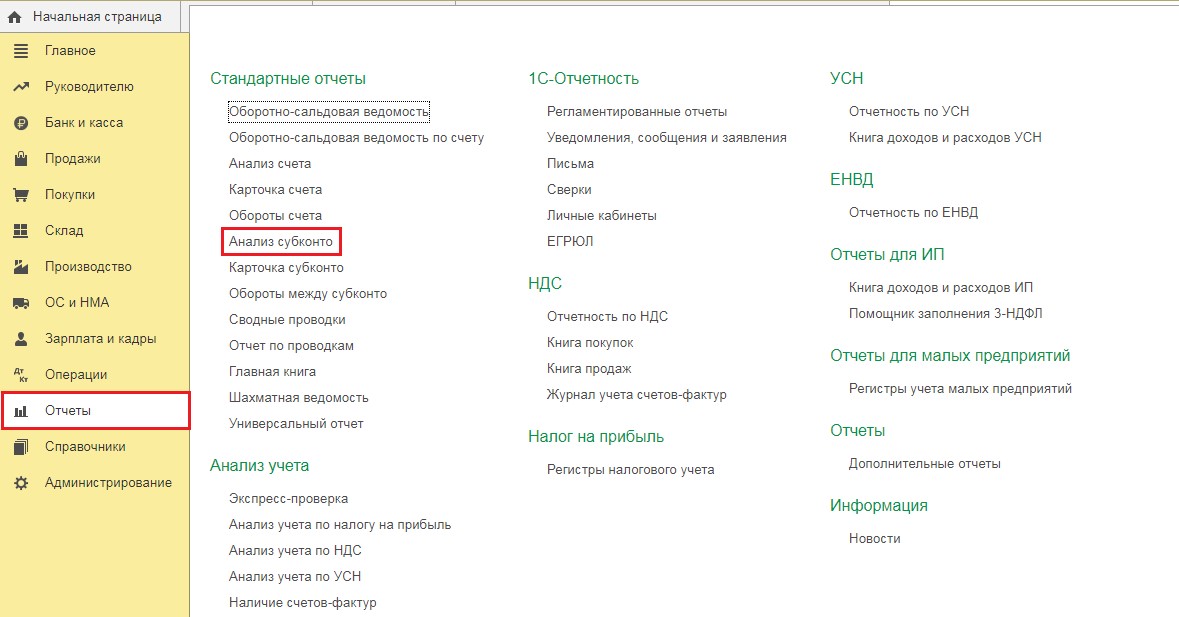
В открывшемся окне следует указать период — год, в графе субконто — «Транспортные средства» и в поле «Организации» необходимую вам, после чего нажать на кнопку «Сформировать».
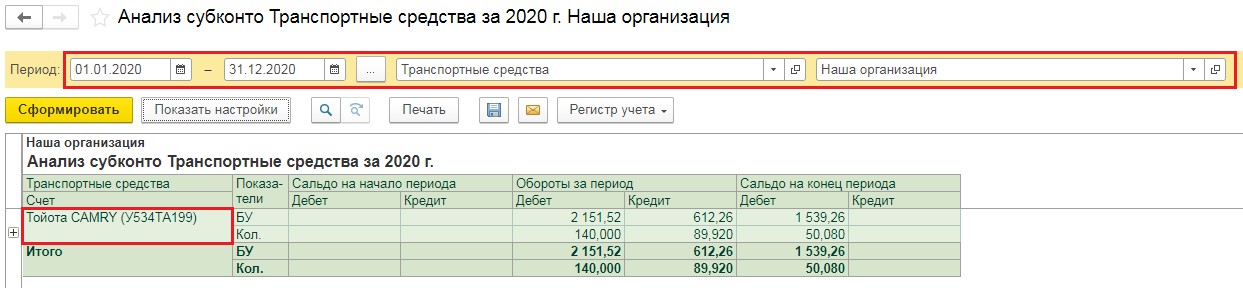
Важный нюанс! Если ваша организация в течение года уплачивала авансовые платежи по транспортному налогу, то их размер следует вычесть из начисленной суммы налога за год и уплатить в налоговый орган лишь разницу.
Касаемо проводки по начислению транспортного налога, она может быть отражена по дебету любого из затратных счетов.
Обычно, если автомобиль используется работниками администрации, то выбирают счёт 26. Торговые предприятия, использующие машину для доставок, включают расходы на уплату налога в 44 счёт. Если же автомобиль сдаётся в аренду и доход от сдачи автомобиля не относится к вашим основным видам деятельности, то налог отражается на счёте 91.02. Настроить это можно в разделе «Главное» пункте «Налоги и отчёты».
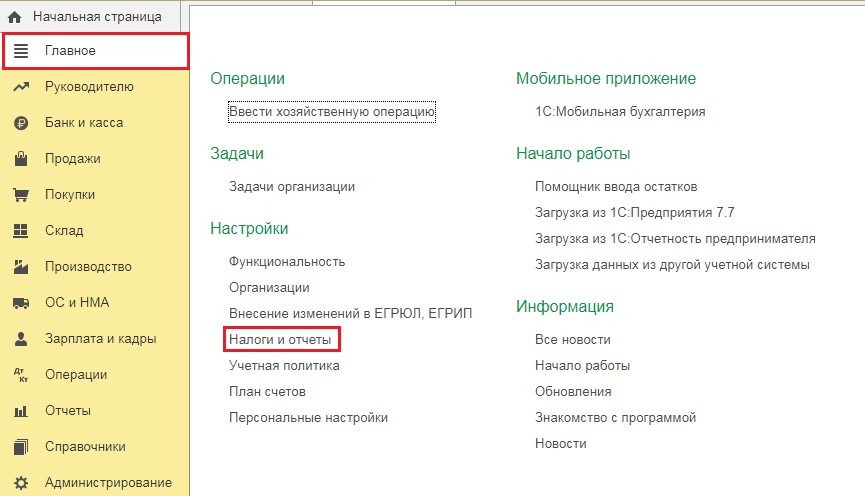
В открывшемся окне перейдём на вкладку «Транспортный налог» и далее по ссылке «Способы отражения расходов».
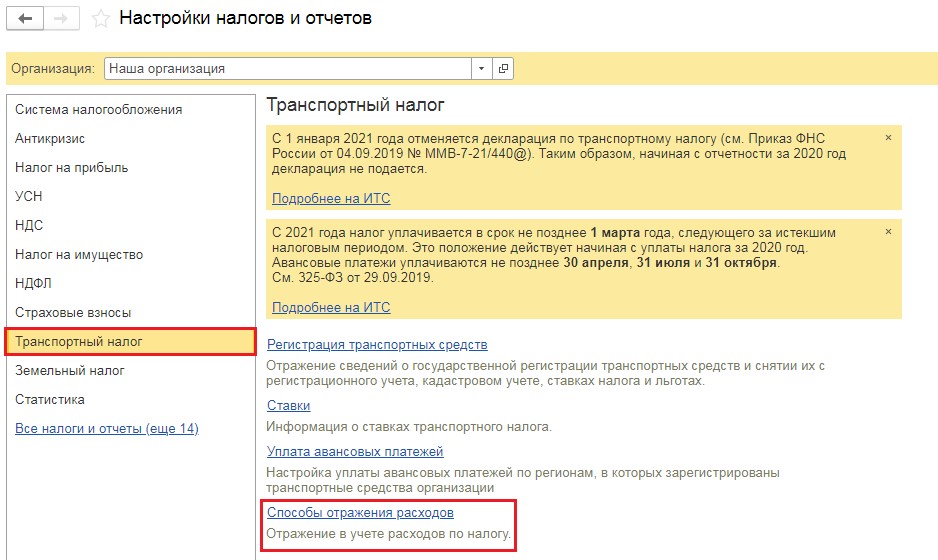
Здесь у вас будет возможность указать налог по какому транспортному средству будет отражаться на том или ином счёте, или задать общие настройки для организации.
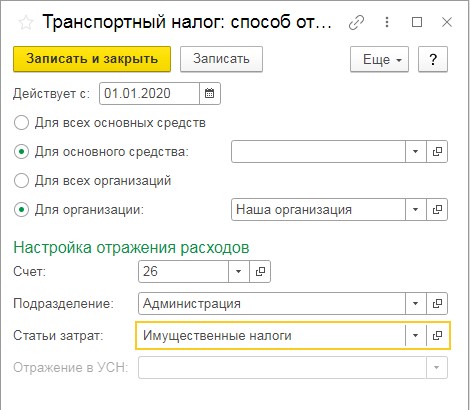
Расчёт земельного налога в 1С: Бухгалтерии предприятия ред. 3.0
Расчёт земельного налога в программе 1С: Бухгалтерия предприятия очень схож с алгоритмом расчёта транспортного налога.
Для начала следует заполнить документ «Регистрация земельного участка». Расположен данный пункт в разделе «Справочники» — «Земельный налог».
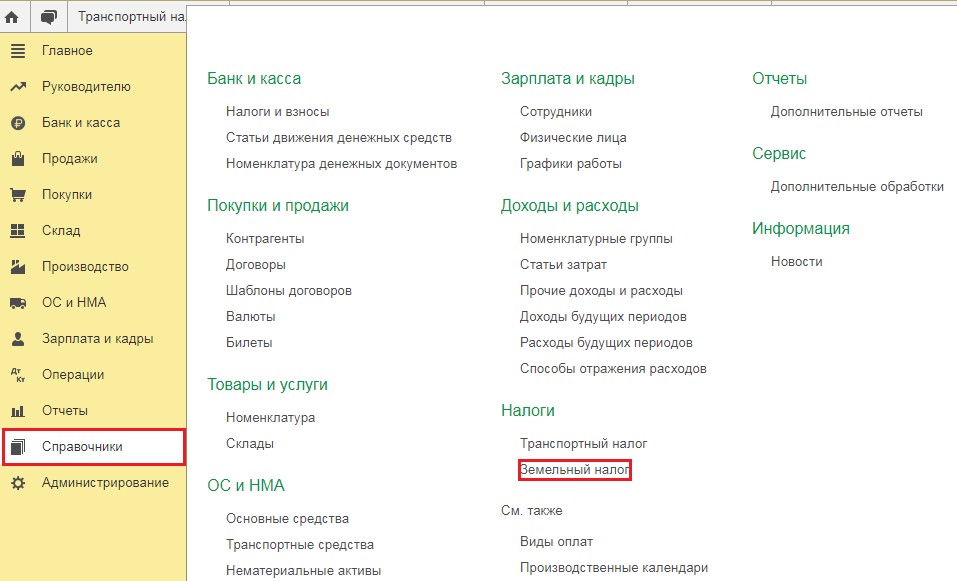
Так же, как и в документе «Регистрация транспортного средства», все поля имеют крайне важное значение и влияют на расчёт налога. Отличием в заполнении этих двух документов является размер налоговой ставки. При расчёте транспортного налога используется специальный справочник «Ставки транспортного налога», а при расчёте земельного — ставку необходимо посмотреть самостоятельно в региональном законодательстве, а затем внести её сюда. Для быстрого поиска нужной информации создан портал: https://www.nalog.ru/rn23/service/tax/, где необходимо выбрать необходимый регион, вид налога и налоговый период.
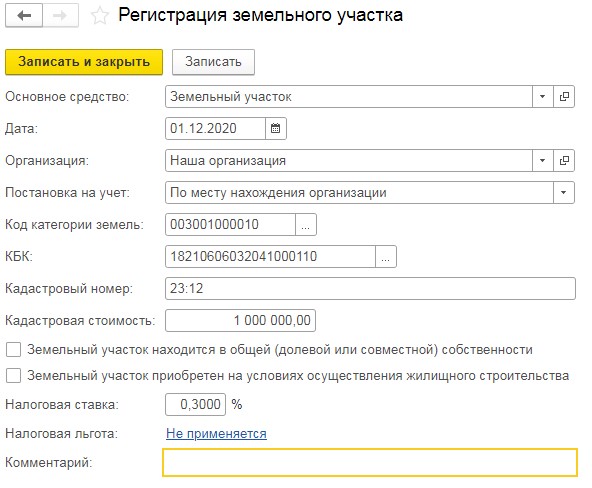
Если ваша организация претендует на получение льготы по земельному налогу, то ей обязательно нужно направить заявление о применении льготы в налоговый орган. Как это сделать в программе 1С: Бухгалтерия смотри выше в пункте «Расчёт транспортного налога в 1С: Бухгалтерия 8».
Перейдём непосредственно к расчёту налога.
По нашему примеру, кадастровая стоимость земельного участка составляет 1 миллион рублей, ставка налога 0,3% и владеем мы им ровно месяц.
Получаем: 1000000 * 0,3% / 12 * 1 = 250 рублей.
Проверим, что нам посчитала программа.
Для этого перейдём в раздел «Операции» и выберем пункт «Расчёт земельного налога».
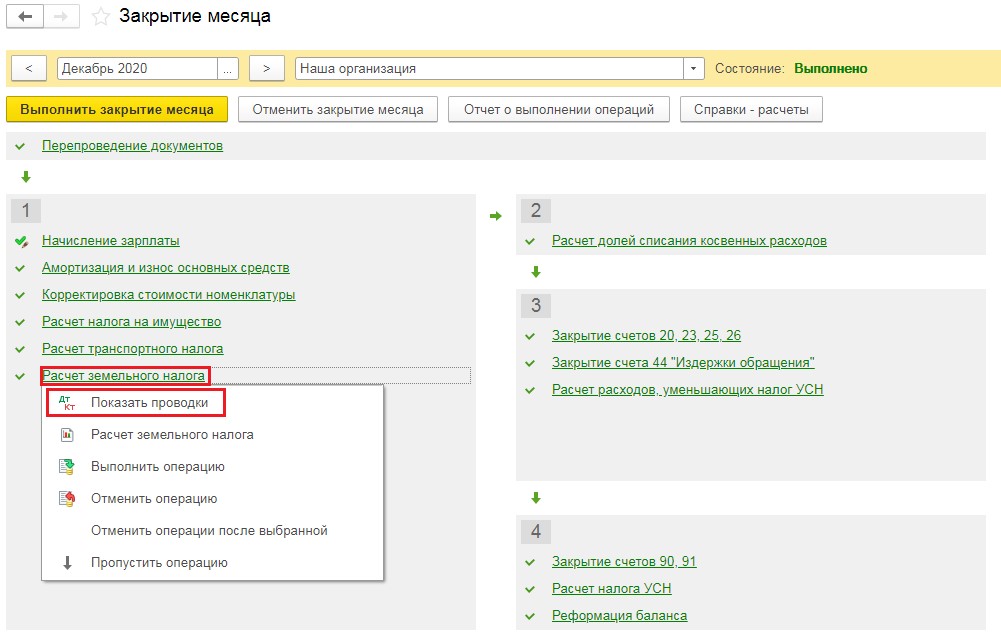
В выпадающем списке нажмём на кнопку «Показать проводки» и убедимся в верности расчёта.

Также, ещё раз нажав на пункт «Земельный налог», можно выбрать справку-расчёт «Расчёт земельного налога» и проанализировать исчисленные суммы.
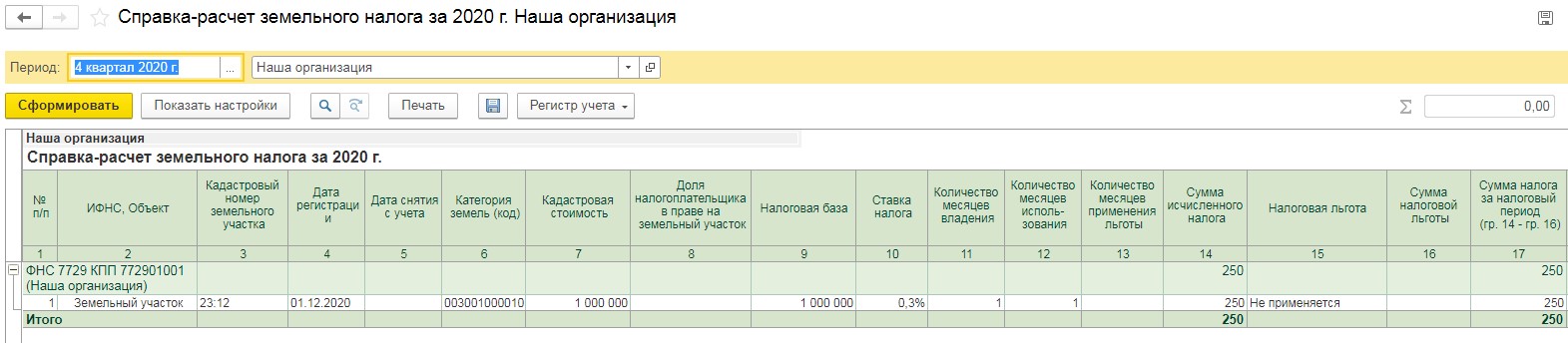
Обязательно убедитесь, что исходная информация для расчёта налога верна, и что налог рассчитан по всем земельным участкам, находящимся у вас в собственности.
Вам надо по-другому работать с наличкой. Кого прижмут налоговики и банки? Забирайте запись, пожалуй, лучшего вебинара «Клерка»: «Как будут контролировать наличку по 115-ФЗ».
Только сегодня можно забрать запись со скидкой 60%. Программу вебинара смотрите здесь
Заполнение декларации по транспортному налогу в «1С:Бухгалтерия государственного учреждения 8, редакция 2»
Время чтения: 8 мин.
В программе «1С:Бухгалтерия государственного учреждения 8, редакция 2» предусмотрено формирование и автозаполнение налоговой декларации по транспортному налогу.
Для начала рассмотрим механизм постановки на учет ТС. Для заполнения годовой декларации по транспортному налогу необходимо внести данные о ТС в регистр сведений «Регистрация транспортного средства».
1.Сведения в регистр «Регистрация транспортных средств» можно вводить непосредственно в карточке ОС (элементе справочника «Основные средства, НМА, НПА», раздел «Основные средства, НМА, НПА», команда панели навигации «Список основных средств, НМА, НПА»), добавляя записи в регистр сведений «Регистрация транспортного средства». Одноименная команда для перехода в регистр расположена на панели навигации формы элемента справочника ОС.
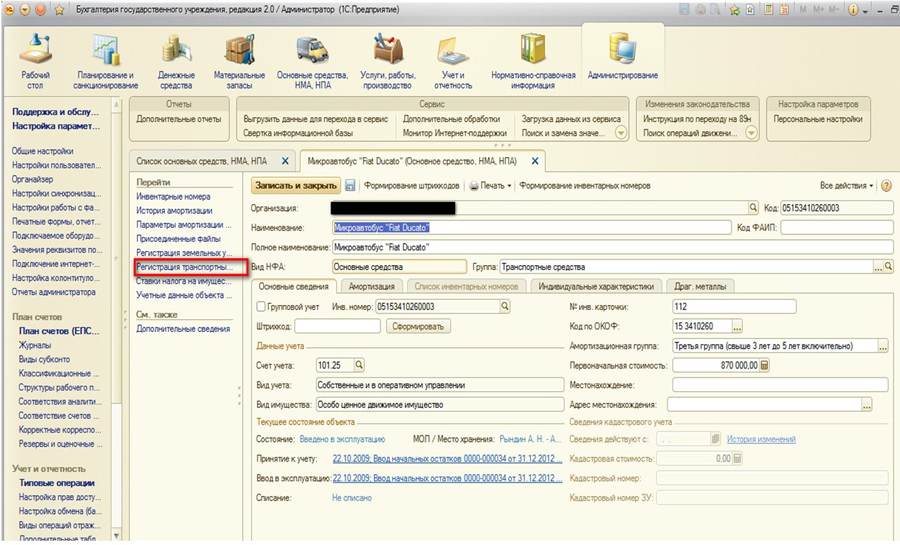
2. Регистрация транспортного средства
2.1 Для регистрации транспортного средства в карточке ОС в форме «Регистрация транспортного средства» по кнопке «Создать» следует ввести новую запись.
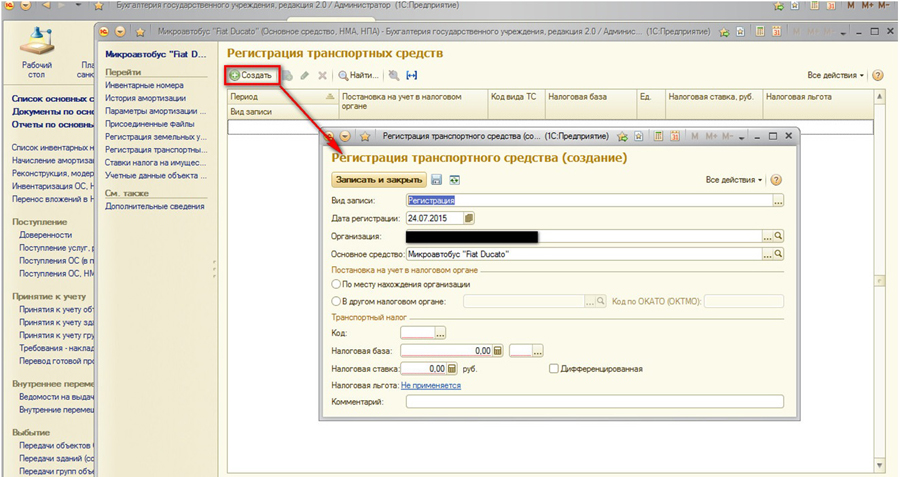
Далее в открывшейся форме заполняем:
Вид записи – Регистрация;
2.2 В разделе «Постановка на учет в налоговом органе» с помощью переключателя следует указать, где транспортное средство поставлено на учет:
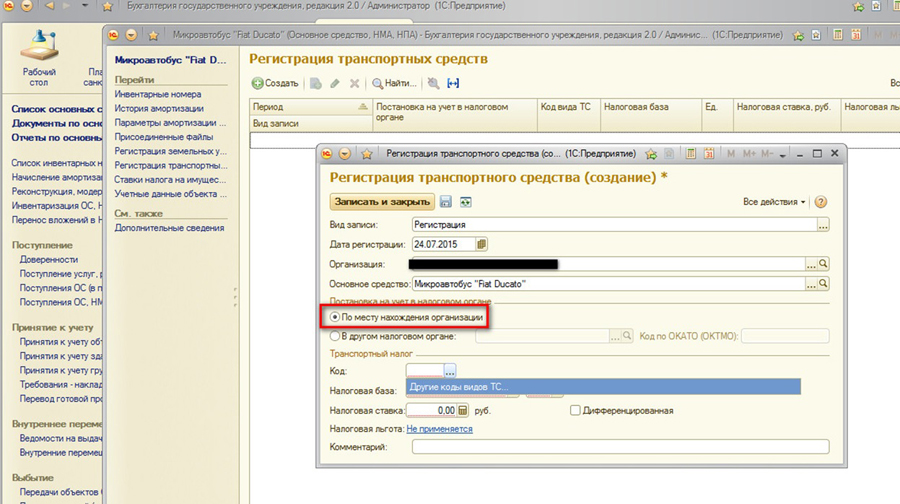
2.3 В разделе «Транспортный налог» указываются:
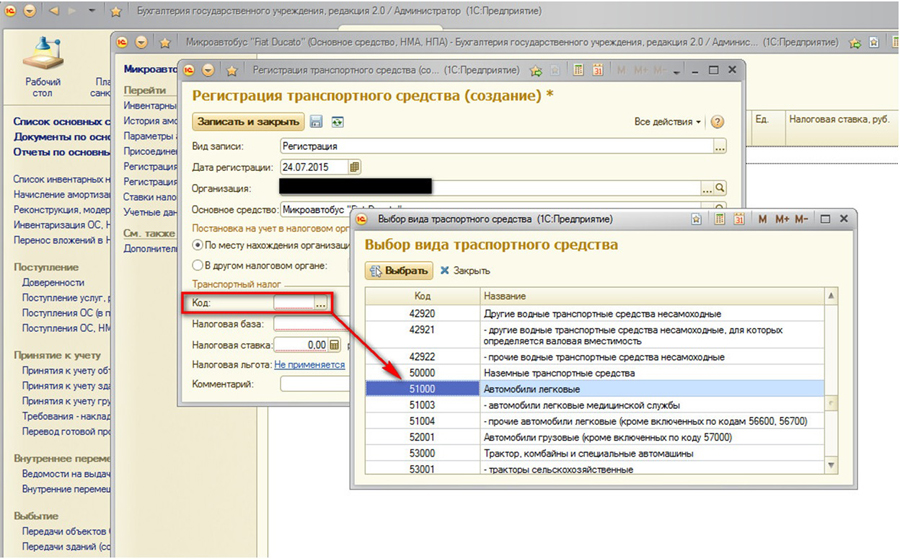
2.4 Далее заполняем налоговую базу. Налоговая база и единица ее измерения – в зависимости от вида транспортного средства:
Мощность двигателя указывается в лошадиных силах (в отношении транспортных средств, имеющих двигатели, за исключением реактивных);
Сила тяги указывается в килограммах силы (в отношении транспортных средств с реактивными двигателями);
Валовая вместимость указывается в брутто-регистровых тоннах (в отношении транспортных средств, для которых измеряется валовая вместимость);
для прочих транспортных средств, не имеющих двигателей, единица транспортного средства указывается в штуках.
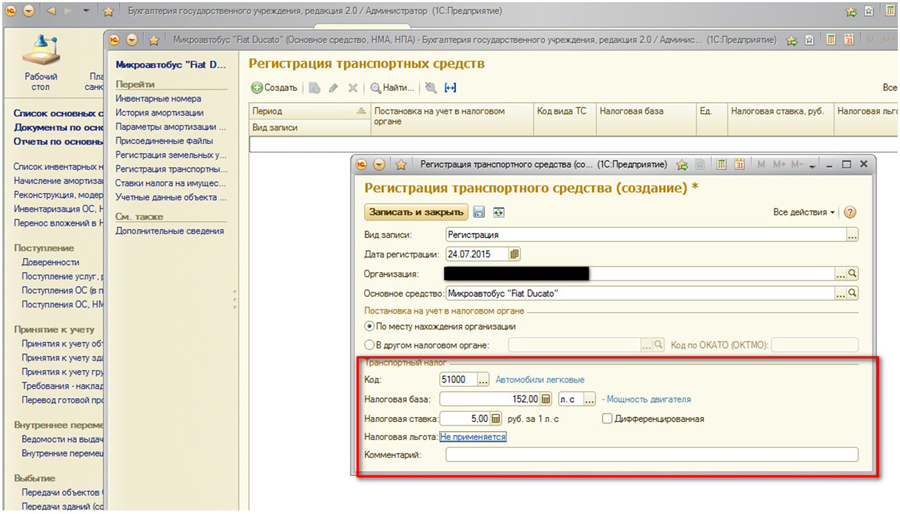
Если необходимо, то также заполняем налоговую льготу. Щелчком мыши на значении реквизита «Налоговая льгота» открывается одноименная форма.
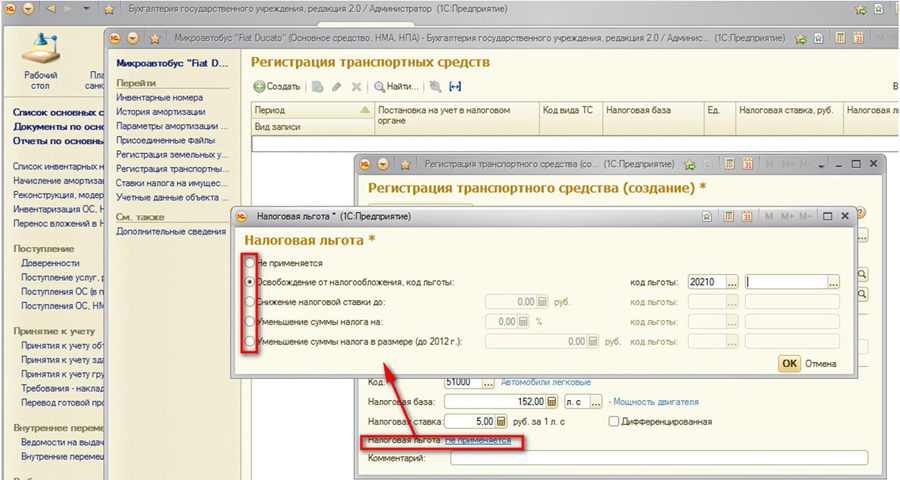
Вид льготы по транспортному налогу задается с помощью переключателя.
Если льгота установлена в виде освобождения от налогообложения, переключатель следует установить в положение «Освобождение от налогообложения» и указать код льготы 20210 и основание для использования льготы.
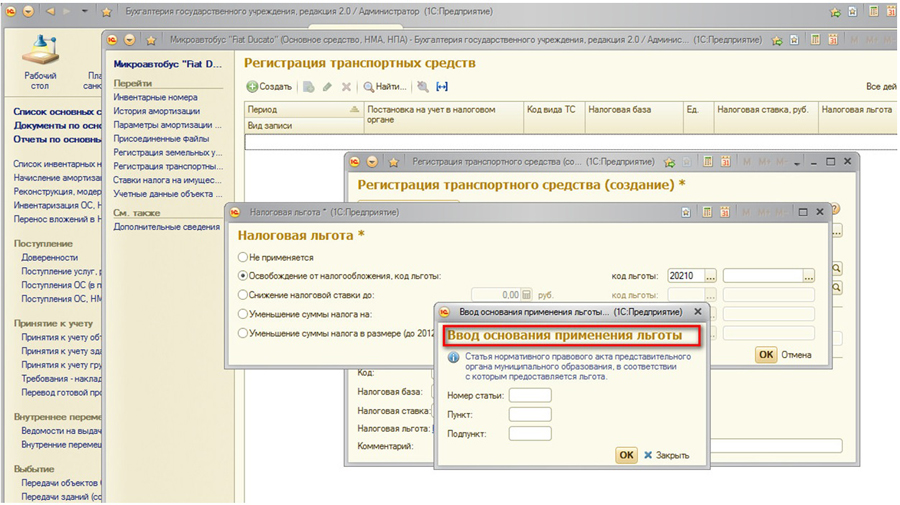
3. После выполненных действий появляется запись о регистрации ТС
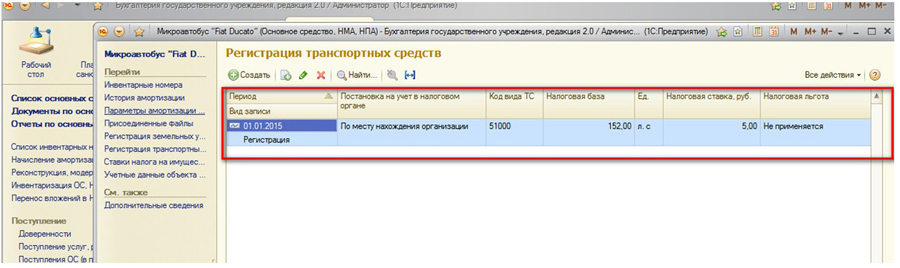
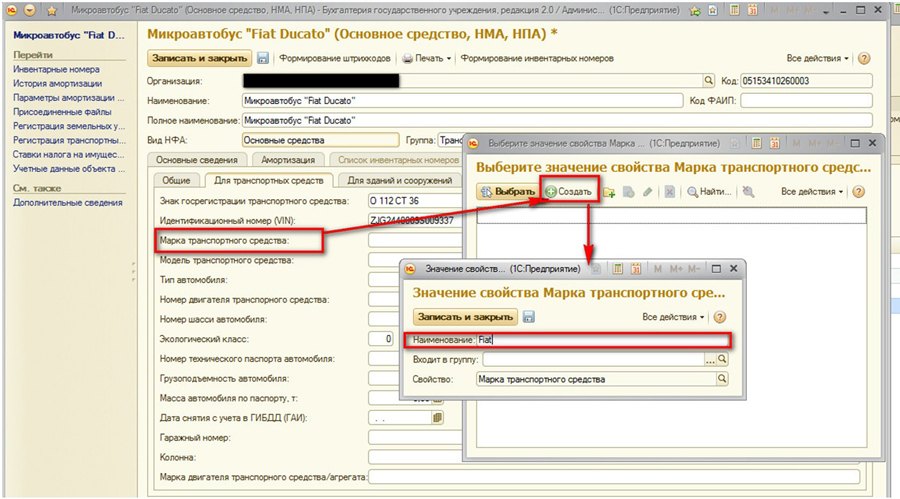
5. Снятие с регистрационного учета
При снятии транспортного средства с регистрационного учета в регистр сведений «Регистрация транспортных средств» необходимо добавить запись с видом операции «Снятие с регистрационного учета». Для этого в карточке основного средства в форме «Регистрация транспортного средства» по кнопке «Создать» следует ввести новую запись, выбрав вид записи «Снятие с регистрационного учета».

После снятия увидим следующую запись:
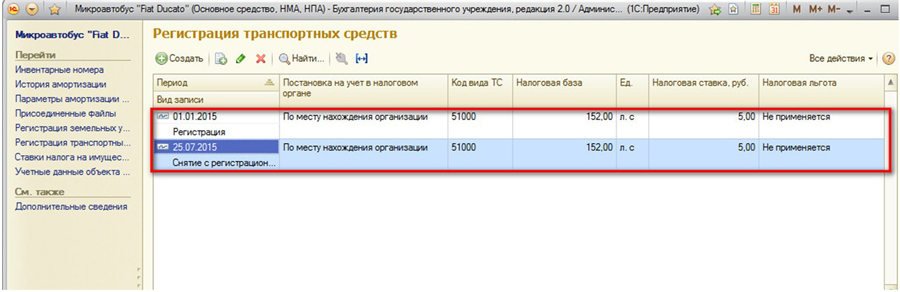
После того, как сведения о транспортных средствах введены правильно и в полном объеме, эти сведения будут учтены при автозаполнении декларации по транспортному налогу.
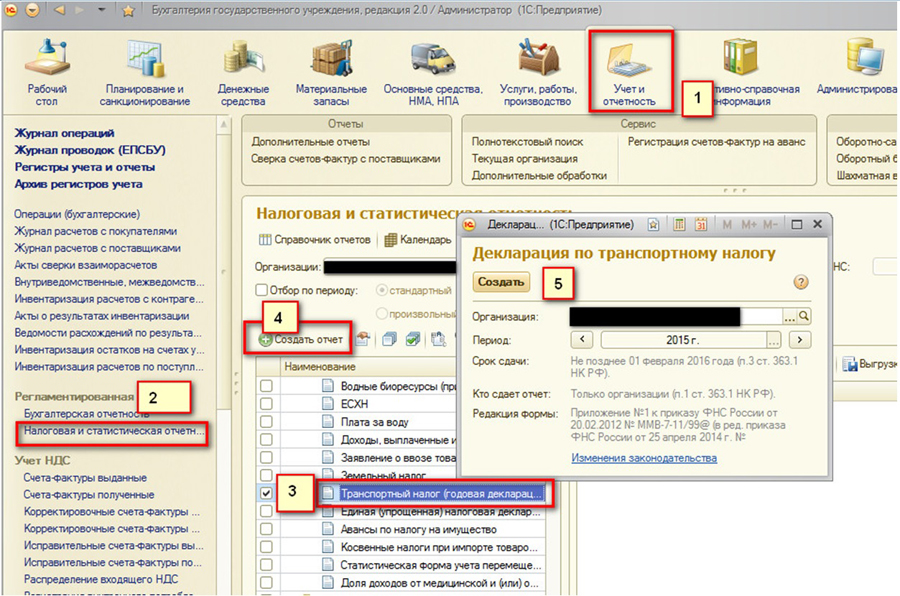
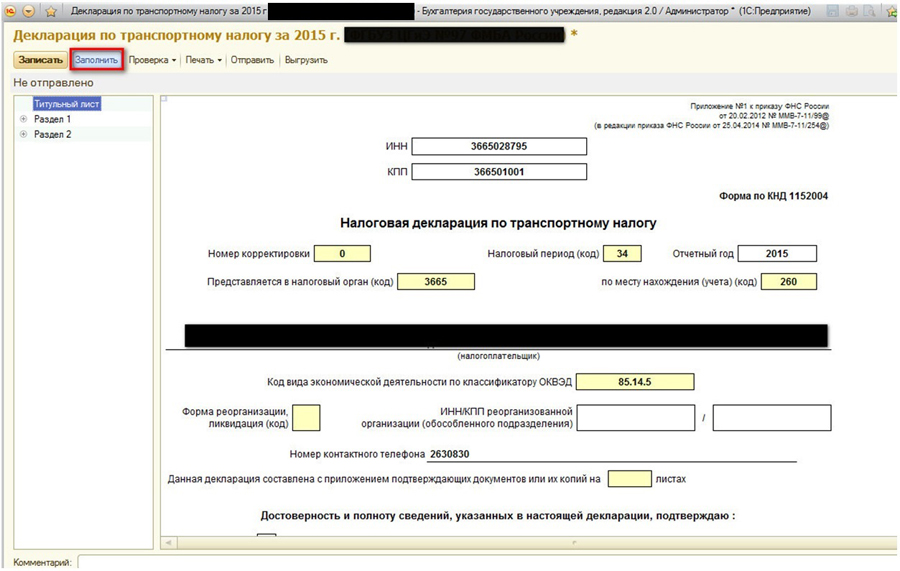
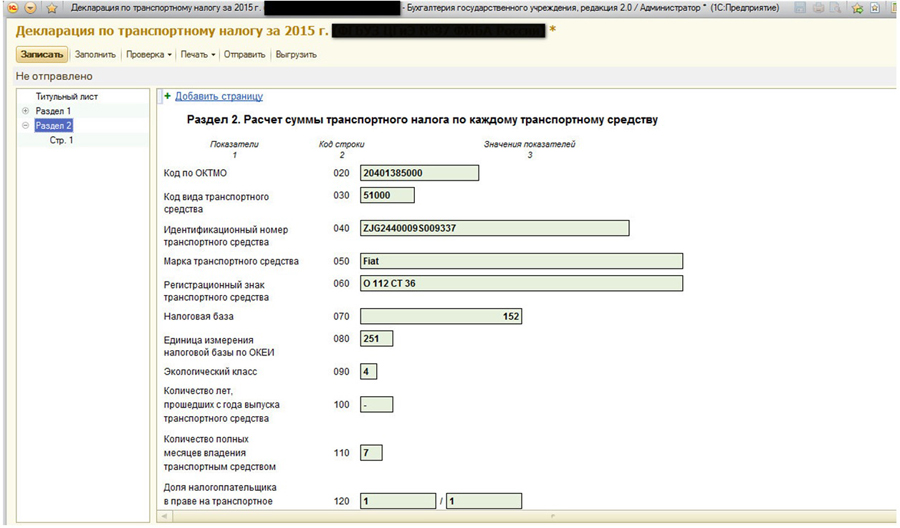
Для заполнения 1 раздела нажимаем кнопку «Заполнить раздел 1 по данным раздела 2».
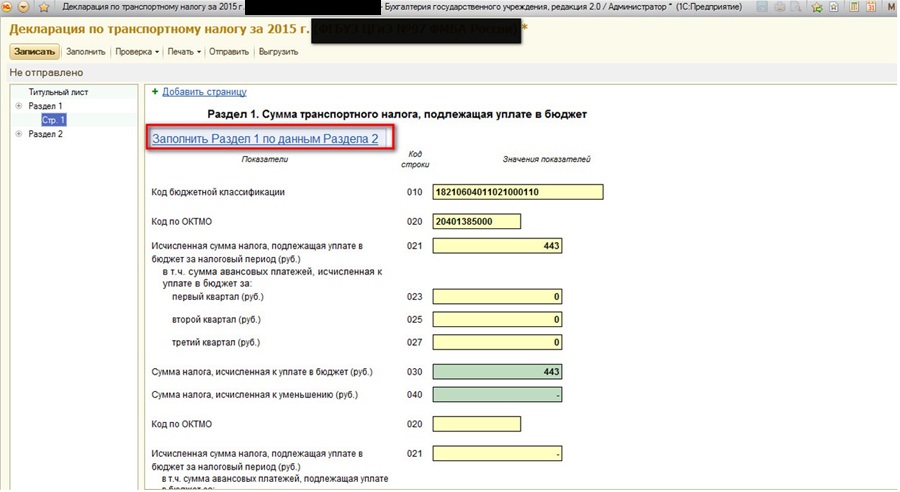
Консультант Компании «АНТ-ХИЛЛ»
При цитировании статей или заметок ссылка на сайт автора обязательна
Накопились вопросы и нужна помощь?
С удовольствием на них ответим и поможем все настроить! Обращайтесь по тел.
Учет транспорта в «1С»
Нет времени читать?
Разбираемся по порядку: от постановки транспорта на учет до заполнения декларации по транспортному налогу согласно новым правилам 2017 года в «1С:Бухгалтерии государственного учреждения 8».
Учет транспортных средств
В программе «1С:Бухгалтерия государственного учреждения 8» для составления декларации по транспортному налогу в автоматизированном режиме предназначен регламентированный отчет «Транспортный налог (годовая декларация)», который можно найти в меню «Бухгалтерский учет» – «Регламентированные отчеты» – «Налоговая и статистическая отчетность».
Составление налоговой декларации с помощью этого отчета производится по данным налогового учета объектов, включающего регистрацию в информационной базе сведений о постановке объекта налогообложения (транспортного средства) на учет и снятии его с учета.
Данные учета транспортных средств в программе «1С:Бухгалтерия государственного учреждения» хранятся в регистре сведений «Регистрация транспортных средств» (меню «Операции» – «Регистр сведений»).
Сведения о постановке на учет транспортного средства в регистр сведений «Регистрация транспортного средства» можно ввести непосредственно в карточку основного средства(вкладка «ОС, НМА, НПА» – «Основные средства, НМА, НПА» – выбираем автомобиль) (рис. 1).

При постановке автомобиля на регистрационный учет необходимо ввести запись с видом «Регистрация транспортного средства». При этом в форме указываются следующие сведения:
Также необходимо заполнить следующие сведения о транспортном средстве на вкладке «Характеристики» в разделе «Дополнительные характеристики»:
Пример. По месту нахождения учреждения ФГБУ санаторий «Ясная Поляна» (г. Ростов-на-Дону) зарегистрирован принадлежащий учреждению автомобиль Мерседес-Бенц (мощность двигателя 101 л.с., поставлен на учет 30.05.2017). Налоговая ставка составляет 15 руб. за 1 л.с. в соответствии с гл. 3 ст. 5 закона Ростовской области от 10.05.2012 №843-3С «О региональных налогах и некоторых вопросах налогообложения в Ростовской области» (рис.2, 3, 4)



Ввод сведений о льготах
Законами субъектов РФ могут быть предусмотрены льготы в отношении транспортных средств. Сведения о них указываются в форме «Налоговая льгота», которая открывается щелчком на поле ввода одноименного реквизита в форме «Регистрация транспортного средства».
Льгота задается с помощью переключателя, который устанавливается в одно из следующих положений:
Для всех льгот автоматически проставляется код льготы 20200 (в соответствии с приложением №7 к Порядку заполнения электронной формы налоговой декларации по транспортному налогу, утвержденному Приказом ФНС РФ от 05.12.2016 №ММВ-7-21-/668@).
В случае изменения законом субъекта РФ ставки налога, размеров и порядка предоставления налоговых льгот, в регистр сведений «Регистрация транспортных средств» необходимо будет заново внести запись о регистрации транспортного средства, указав в реквизите «Дата регистрации» дату, с которой изменения вступают в силу.
Перечень организаций, которым предоставляются льготы по уплате транспортного налога на территории Ростовской области указаны в статье 7 Областного закона от 19.04.2012 «О региональных налогах и некоторых вопросах налогообложения в Ростовской области».
Составление налоговой декларации
Для составления налоговой декларации в программе «1С:Бухгалтерия государственного учреждения 8» необходимо в списке регламентированных отчетов выбрать отчет «Транспортный налог (годовая декларация)», ввести команду создания нового отчета этого вида и в стартовой форме указать организацию и налоговый период (рис. 5).

В форме отчета необходимо указать дату подписания декларации и нажать на кнопку «Заполнить».
Программа по данным учета транспортных средств автоматически заполняет Раздел 2 декларации.
Если законом субъекта РФ, на территории которого транспортное средство поставлено на учет, установлены авансовые платежи по транспортному налогу, то в стр. 023, 025, 027 Раздела 1 декларации необходимо вручную указать суммы авансовых платежей за I, II и III кварталы соответственно. Сумму налога, подлежащую уплате по итогам налогового периода (стр. 030), программа рассчитает автоматически как разность значений показателей суммы строк 023, 025, 027 и стр. 021 Раздела 1 декларации. В случае, если разность окажется отрицательной, то сумма к уменьшению показывается в стр. 040.
Приказом ФНС РФ от 05.12.2016 №ММВ-7-21-/668@ была утверждена новая налоговая декларация, которая внесла следующие изменения.
Новую форму декларации по транспортному налогу в обязательном порядке должны применять все налогоплательщики, начиная с отчетности за 2017 г. (рис.6)
